Handleiding
Je bekijkt pagina 87 van 148
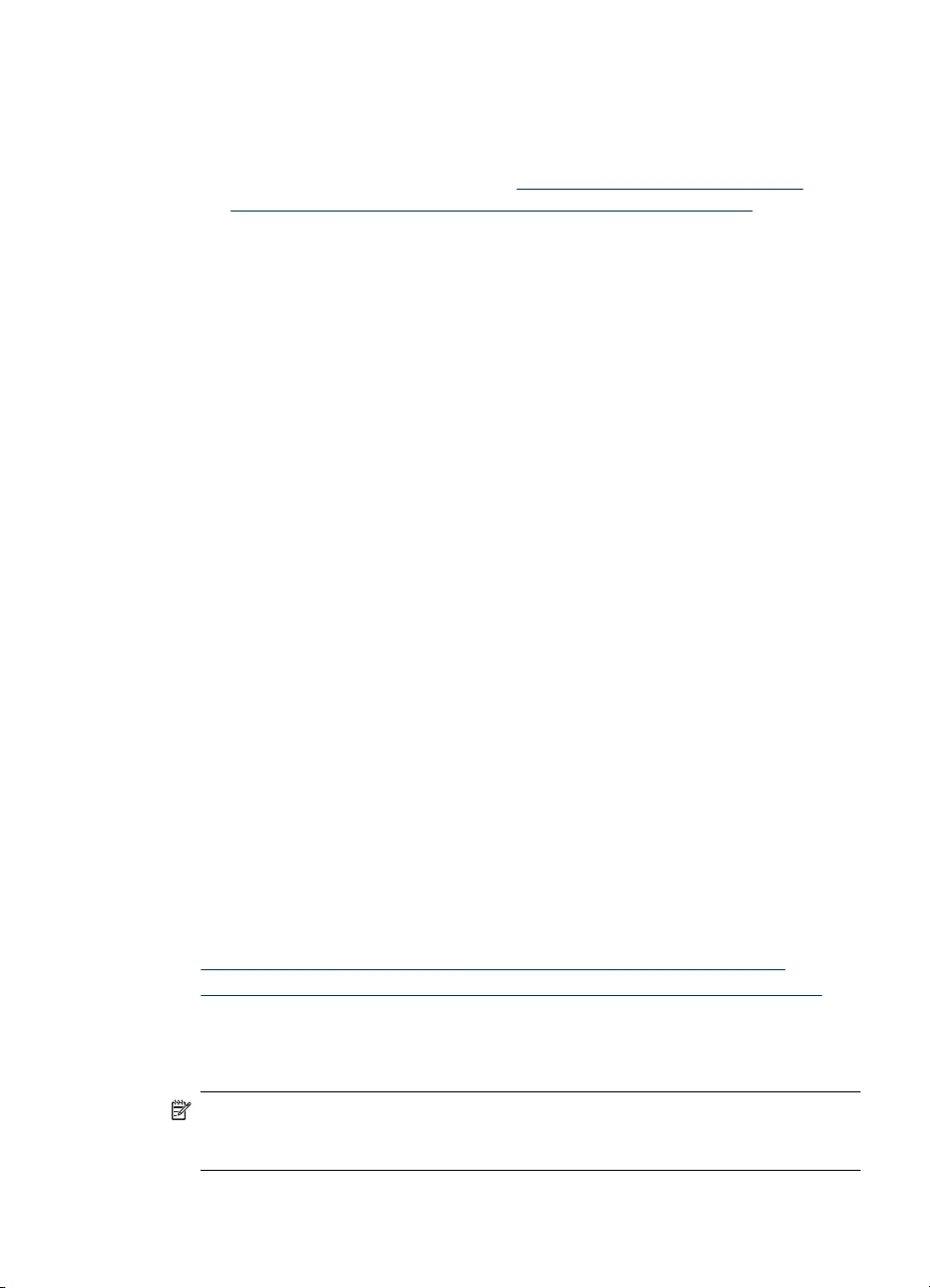
◦ Controleer of het apparaat op hetzelfde subnet is geïnstalleerd als de
computers die van het apparaat zullen gebruikmaken.
◦ Als het installatieprogramma het apparaat niet kan vinden, drukt u de
netwerkconfiguratiepagina af en voert u handmatig het IP-adres in het
installatieprogramma in. Raadpleeg
De netwerkconfiguratiepagina of het
draadloze (enkel voor bepaalde modellen) statusrapport begrijpen voor meer
informatie.
• Als u een computer met Windows gebruikt, moet u controleren of de
netwerkpoorten die in het stuurprogramma van het apparaat zijn gemaakt,
overeenkomen met het IP-adres van het apparaat.
◦ Druk de netwerkconfiguratiepagina van het apparaat af.
◦ Klik op Start, wijs Instellingen aan en klik op Printers of Printers en
faxapparaten.
-of-
Klik op Start, klik op Configuratiescherm en dubbelklik vervolgens op Printers.
◦ Klik met de rechtermuisknop op het pictogram van het apparaat, kies
Eigenschappen en open het tabblad Poorten.
◦ Selecteer de TCP/IP-poort voor het apparaat en klik dan op Poort configureren.
◦ Vergelijk het IP-adres in het dialoogvenster en controleer of het overeenkomt
met het IP-adres op de netwerkconfiguratiepagina. Als de IP-adressen niet
overeenkomen, wijzigt u het IP-adres in het dialoogvenster in het adres op de
netwerkconfiguratiepagina.
◦ Klik tweemaal op OK om de instellingen op te slaan en de dialoogvensters te
sluiten.
Problemen met een vaste netwerkverbinding
• Als het netwerklicht op het bedieningspaneel niet brandt, controleert u of aan alle
voorwaarden onder "Algemene netwerkproblemen oplossen" is voldaan.
• Het is niet aan te raden het apparaat een vast IP-adres te geven, maar
desondanks kunnen sommige installatieproblemen (bijvoorbeeld als gevolg van
een firewallconflict) mogelijk worden opgelost door dit toch te doen.
Problemen met draadloze verbindingen oplossen
Voer één of meer van de volgende taken uit in de hieronder aangegeven volgorde als
het apparaat niet met het netwerk kan communiceren na de installatie van de
draadloze communicatie en de software:
•
Algemene tips voor het oplossen van problemen met draadloos afdrukken
•
Geavanceerde tips voor het oplossen van problemen met draadloos afdrukken
Algemene tips voor het oplossen van problemen met draadloos afdrukken
Ga als volgt te werk in de aangegeven volgorde:
Opmerking Als dit de eerste keer is dat u een draadloze verbinding instelt, en
u gebruikt de meegeleverde software, zorg dan dat de USB-kabel is aangesloten
op het apparaat en de computer.
Problemen met draadloze verbindingen oplossen
83
Bekijk gratis de handleiding van HP Officejet Pro 8000, stel vragen en lees de antwoorden op veelvoorkomende problemen, of gebruik onze assistent om sneller informatie in de handleiding te vinden of uitleg te krijgen over specifieke functies.
Productinformatie
| Merk | HP |
| Model | Officejet Pro 8000 |
| Categorie | Printer |
| Taal | Nederlands |
| Grootte | 13132 MB |
Caratteristiche Prodotto
| Kleur van het product | Black, Grey |
| Ingebouwd display | Nee |
| Gewicht | 7800 g |
| Breedte | 494 mm |
| Diepte | 479 mm |







